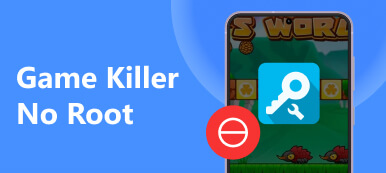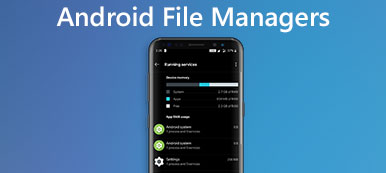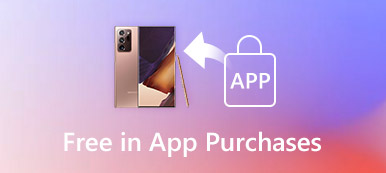Même si les appareils mobiles sont capables de presque tout faire, ils ne sont pas pratiques, en partie à cause de leur mode de fonctionnement. Button Savior est publié dans le but d'aider les gens à utiliser leur appareil mobile en douceur. Il affiche les boutons du logiciel à l’écran, tels que Retour, Accueil et Menu.
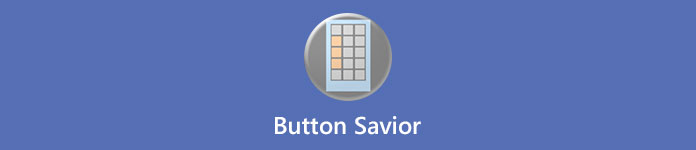
Les utilisateurs d'Android peuvent utiliser ces boutons pour tout contrôler sur votre appareil sans appuyer sur les boutons physiques. Cela simplifie la navigation sur les appareils Android, en particulier lorsque vous craignez que des boutons physiques ne fonctionnent ou que des boutons physiques ne fonctionnent pas correctement. Dans cet article, nous allons partager tout ce que vous devez savoir sur l'une des applications de boutons de logiciel les plus populaires, Button Savior.
- Partie 1: Racine de bouton sauveur vs racine non
- Partie 2: Comment utiliser Button Savior Non Root
- Partie 3: Deux alternatives au bouton sauveur
Partie 1: Bouton Racine Sauveur VS Racine Non
Button Savior a été publié par le développeur indépendant jerryfan2000. Il existe deux versions, une pour Android rooté et l'autre pour les appareils non rootés. Vous pouvez lire nos introductions des deux et choisir le bon.
Bouton Sauveur Sans Racine
Principales caractéristiques de Button Savior No Root:
1. Disponible pour Android 4.1 et les systèmes ultérieurs.
2. Simulez des boutons matériels à l'écran sans périphérique d'enracinement.
3. Désactivez la barre d'état ou la barre de navigation inférieure pour profiter d'une plus grande surface d'écran.
4. Affichez un panneau de touches logiciel flottant qui peut être appelé partout.
5. Ajoutez une action favorite et utilisez-la instantanément.
6. Prise en charge du contrôle automatique de la visibilité des boutons logiciels avec Samsung S-Pen.
7. Afficher les panneaux de boutons des deux côtés.
8. Personnalisez le panneau de boutons, comme Accueil, Retour, Tâche récente, Écran éteint, Volume, Appareil photo, etc.
9. Intégrez le mode sur clic et les raccourcis.
10. Gratuit à télécharger sur Google Play Store (il existe également une version pro).
Bouton Racine Sauveur
Les fonctionnalités clés, en plus des capacités que la version non root contient:
1. Offrez un mode plein écran pour vous débarrasser complètement de la barre de navigation Android.
2. Déclenchez des actions par gestes ou par clic.
3. Ajoutez le bouton d'appel et la simulation du bouton de caméra sur le panneau.
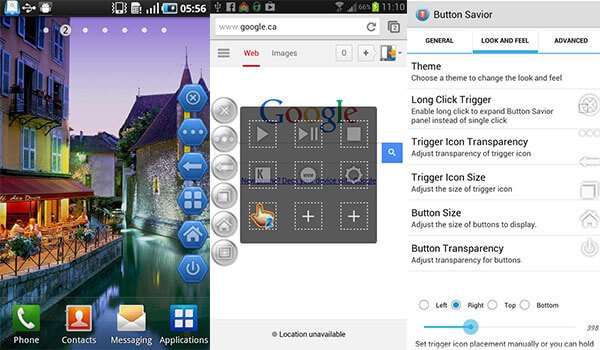
En bref, les utilisateurs Android rootés et non rootés peuvent partager les mêmes fonctionnalités que Button Savior. Donc, il n'est pas nécessaire de root Android si vous avez besoin de cette application de bouton de logiciel. D'autre part, c'est une application incontournable pour les utilisateurs root.
Partie 2: Comment utiliser Button Savior Non Root
Désormais, Button Savior propose une version gratuite et une version professionnelle pour Root et Non Root. Avec le pro, vous pouvez profiter des capacités, telles que remapper ou réorganiser les boutons, personnaliser le nombre de boutons par ligne. Pour les gens ordinaires, la version gratuite suffit. Et vous pouvez apprendre à utiliser Button Savior No Root en détail ci-dessous.
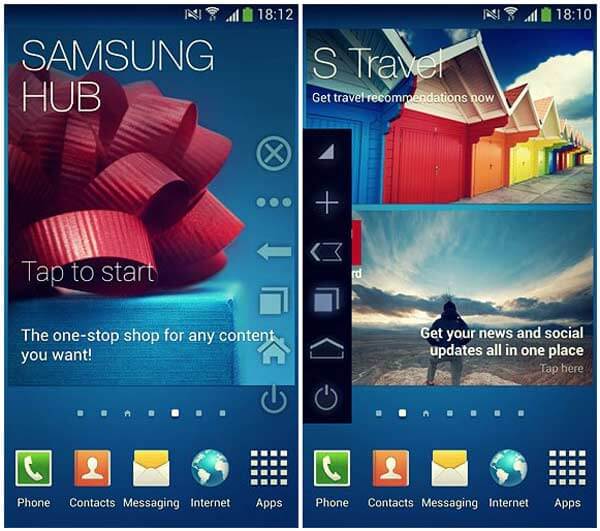
Étape 1: Assurez-vous que votre Android est favorable, ouvrez votre Google Play, recherchez et installez l'application sur votre smartphone ou votre tablette. Cela nécessite une connexion Internet.
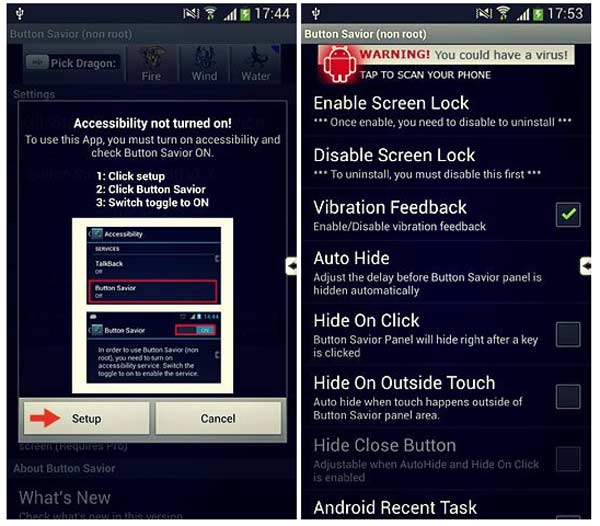
Étape 2: Accédez au tiroir de votre application et démarrez l'application Button Savior. Tout d'abord, vous recevrez une notification indiquant que l'accessibilité n'est pas activée. Pour l'activer, appuyez sur le bouton de configuration> touchez Button Savior> basculez le bouton Savior sur la position On.
Étape 3: Ensuite, vous serez amené à l'écran des paramètres. Ici, vous pouvez sélectionner votre thème préféré, changer la taille du bouton et personnaliser leurs positions sur votre écran.
Si vous utilisez la version pro, cela vous permet de réorganiser les boutons et les fonctions.
Étape 4: Après la configuration, fermez l'application et les icônes flottantes apparaîtront sur votre écran d'accueil. Vous pouvez maintenant naviguer sur votre appareil intelligent à n’importe quel écran.
Le flux de travail de Button Savior Root est très similaire à la version Non Root et vous pouvez le configurer à l'aide du guide ci-dessus sur votre Android rooté. Et la version Root est également gratuite dans Google Play.
Partie 3: Deux alternatives à Button Savior
Si vous n'aimez pas Button Savior ou si cela ne fonctionne pas sur votre appareil, vous pouvez en apprendre davantage sur cette partie.
Bouton Précédent (pas de racine)
Contrairement à Button Savior, le bouton Précédent n’est compatible qu’avec les appareils Android non root. Ses principales caractéristiques comprennent:
1. Affiche un bouton flottant et une barre de navigation.
2. Vous pouvez décider d’afficher ou non le bouton principal et la barre de notification.
3. Les utilisateurs sont autorisés à sélectionner n’importe quel bouton du panneau flottant.
4. Déplacez le panneau de boutons ou le widget en appuyant longuement.
5. Accéder à l'écran d'accueil ou à l'écran récent avec le robinet.
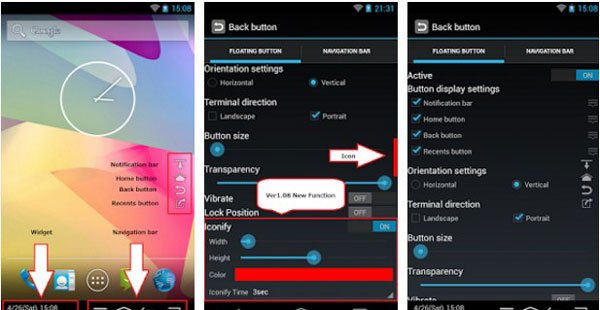
Avantages
1. Cette alternative à Bouton Sauveur est disponible gratuitement dans Google Play.
2. Il ne nécessite pas de connexion Internet et est très sûr.
3. Vous pouvez désactiver le panneau flottant à tout moment.
4. Et vous pouvez concevoir la taille, l'orientation, la transparence et d'autres paramètres du bouton flottant.
5. Il prend en charge un plus grand nombre de systèmes Android.
Inconvénients
1. La barre de navigation n'est pas disponible sur Android 4.4 ou une version ultérieure.
2. Comparé au bouton Sauveur, cette application de touche programmable manque de certaines fonctions.
Touches programmables flottantes
Si vous recherchez un remplacement de Button Savior pour votre appareil Android rooté, l'application Floating Soft Keys est une bonne option. Ses caractéristiques de base incluent:
1. Utilisez les boutons Accueil, Retour, Menu, Réduire le volume et Augmenter le volume à l'écran sans appuyer sur la touche du matériel.
2. Redimensionnez les boutons à l'écran et changez les positions à votre guise.
3. Transparence réglable et autres options personnalisées.
4. Personnaliser les icônes de boutons avec des thèmes intégrés.
5. Ajoutez ou supprimez des boutons pour personnaliser le panneau flottant en fonction de vos besoins.
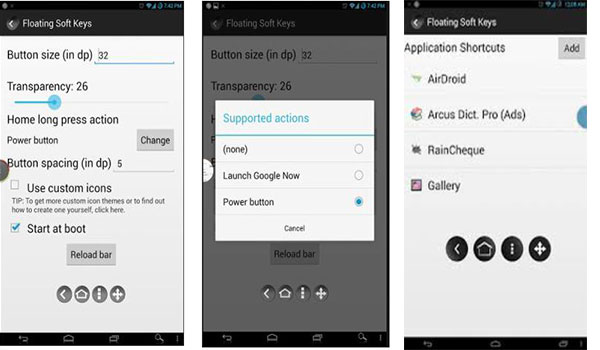
Avantages
1. Cette alternative Button Savior fonctionne sur un plus large éventail de versions Android.
2. Il ajoute un support pour la barre de navigation à l'intérieur de la notification pour Android 4.1 et versions ultérieures.
3. Cette touche programmable apps est open source et peut être téléchargée sur Play Store.
Inconvénients
1. Il est toujours en phase de test, vous pouvez donc rencontrer différents bugs.
2. Les thèmes sont limités.
Ne manquez pas: 10 Meilleurs gestionnaires de fichiers Android parcourir et organiser des fichiers sur Android
Conclusion
Maintenant, vous devez au moins saisir les applications de boutons logiciels pour les appareils Android enracinés et non enracinés. Comme indiqué plus haut, Button Savior facilite la navigation sur les smartphones / tablettes Android. Le principal avantage est que vous pouvez l'utiliser en douceur sur les téléphones Android rootés et non rootés.
En tant que projet open source, vous pouvez essayer la version gratuite. Button Savior Pro offre plus de fonctionnalités. En outre, vous pouvez suivre notre guide étape par étape pour configurer et utiliser rapidement cette application de touche programmable. Si vous ne l'aimez pas, nous partageons plus d'options dans la troisième partie.